在使用电脑时,音响出现杂音是一种常见的困扰现象,尤其是在听音乐、看视频或玩游戏时,杂音会极大影响音质体验。造成杂音的原因可能有很多,如驱动问题、硬件故障、电源干扰等。下面,我们将详细介绍一些常见的解决方法,帮助你快速排查和解决音响杂音问题。
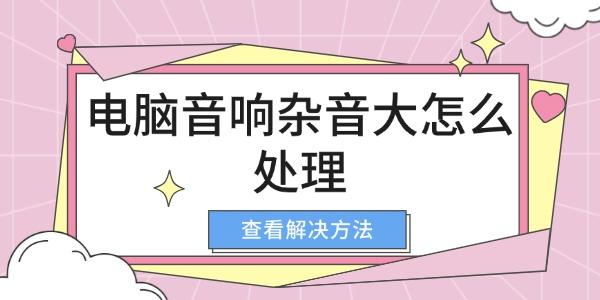
一、更新音频驱动程序
音频驱动程序过时或不兼容是导致杂音的常见原因。使用驱动人生更新驱动程序可以解决音响输出问题。

操作步骤:
启动驱动人生后,打开“驱动管理”-“扫描”界面,点击“立即扫描”,等待驱动扫描完成;
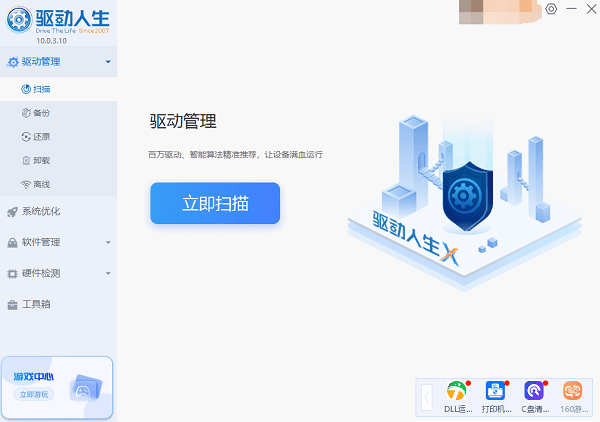
扫描结束后就会检测出你的电脑需要升级的声卡驱动程序,点击“升级驱动”,等待驱动下载更新完成即可。
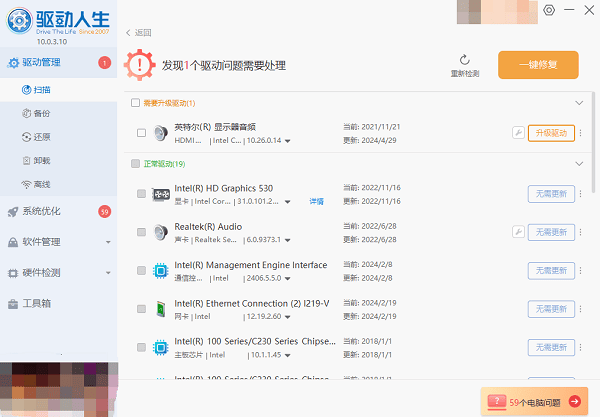
二、调整音频设置
音频设置不当也可能导致杂音。你可以调整系统音频的采样率和位深度来改善音质。
操作步骤:
右键点击桌面右下角的 音量图标,选择声音设置。
进入“播放”选项卡,右键点击你的音响设备,选择属性。
在“高级”选项卡中,尝试更改采样率(通常设置为 44.1kHz 或 48kHz)和位深度(通常设置为 16 位)。
保存设置并重启电脑,检查音响是否恢复正常。
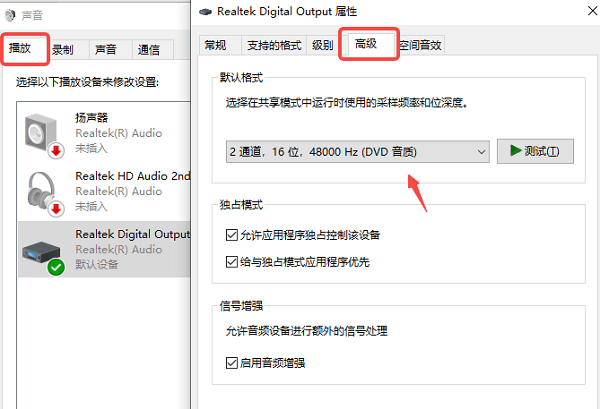
三、检查音频线和接口
音频线松动、损坏或者插口不稳定,都可能导致杂音的出现。检查音响的连接线是否完好,确保它正确插入电脑的音频输出接口。
操作步骤:
断开音响与电脑的连接,检查音频线是否有破损或磨损。
确保音频线插头完全插入电脑音频接口中。如果你使用的是3.5mm插头,确认插头的接触良好。
如果音响和信号线正常,尝试更换一根音频线,看看是否能消除杂音。

四、避免电源干扰
电源干扰是产生音响杂音的常见原因,尤其是当音响与电脑靠得很近时,电磁波可能干扰音频信号。
操作步骤:
尽量将音响设备和电脑远离电源插座、电磁波源(如路由器、电风扇等)和其他电子设备。
如果你使用的是无线音响,尝试改变其与路由器的距离,避免无线信号干扰。
可以尝试为音响提供独立的电源,避免共用一个插座,减少干扰。
五、重装操作系统音频驱动
如果音频驱动仍然有问题,可以尝试卸载并重新安装音频驱动。
操作步骤:
打开设备管理器,右键点击音频设备,选择卸载设备。
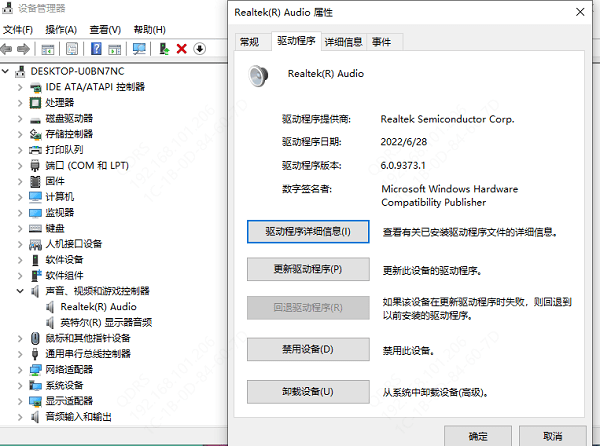
卸载后重启电脑,Windows 会自动重新安装音频驱动。
如果仍然存在问题,打开驱动人生手动安装音频驱动程序。
以上就是电脑音响杂音大的解决方法,希望对你有帮助。如果遇到网卡、显卡、蓝牙、声卡等驱动的相关问题都可以下载“驱动人生”进行检测修复,同时它还支持驱动下载、驱动安装、驱动备份等等,可以灵活的安装驱动。



